|
FLV to AVI, MPEG, avagy  YouTube videóból AVI, vagy MPEG YouTube videóból AVI, vagy MPEG Biztos felmerült már benned, hogy a YouTube-ról (youtube.com), vagy valamelyik videó megosztóról letöltött videót, át szeretnéd alakítani AVI, vagy MPEG formátumba. Vagy készíteni DVD Videót a kedvenc videóidból. Na, most ezt a problémát fogjuk megoldani egy rövidke, és egyszer? tutorial által. Nevezhetjük ezt a m?veletet FLV to AVI, MPEG-nek. 01. FLV videó letöltés
Kezdjük azzal, hogy a letöltjük a YouTube-ról a videót. Felmész a YouTube-ta, és kikeresed az adott videót, majd az url kimásolod (copy).
(A képekre kattintva nagyobb méret) 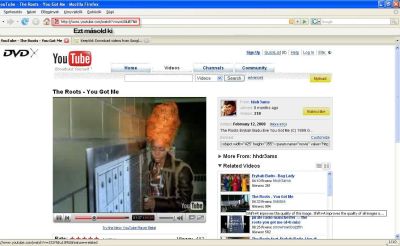
Majd a dvdx.hu F?menüjében található YouTube videó letölt? menüpontot választod. Itt az üres mez?be bemásolod a YouTube URL-t. 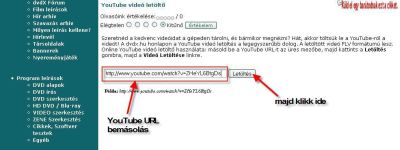
Ezután nyomsz a weboldalon egy Letöltés gombot, és klikk a ›› Videó Letöltése feliratra. 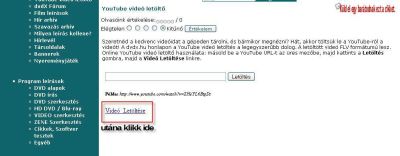
Feldob egy szokásos mentés ablakot, és itt elmented az adott videót a gépedre. Az Online YouTube Letölt? már automatikusan FLV kiterjesztéssel ment.
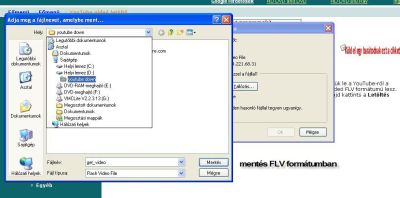
Ha megtörtént a letöltés, akkor be is zárhatod a böngész?det.
02. FLV-b?l AVI, vagy MPEG
Indítsd el a Freez FLV to AVI MPEG WMV Converter ***ingyenes programot, majd az Online Update ablaknál, nyomj egy Mégse gombot.
***ingyenes: közben kiderült, hogy nem is ingyenes, <<további info>> (utolag szerkesztette dvdX, 2008-06-14) 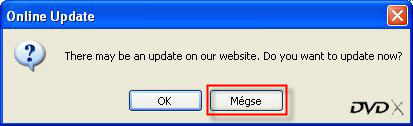
Ezután, az Add gombot megnyomjuk, és megkeressük az adott FLV videót, és beimportáljuk. 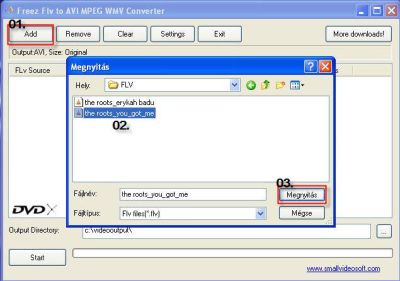
A következ? lépésben a beállításokban beállítjuk a szükséges opciókat. Megnyomjuk a Settings gombot, és az Output Formats alatt kiválasztjuk a kimeneti videó típusát. Ez lehet AVI, MPEG, vagy WMV. A General részen a leend? videó tulajdonságait állíthatjuk be, ha Default pipát kivesszük, akkor részletesen testre tudjuk szabni a tulajdonságokat. Az Output Video Width x Height rész alatt a videó felbontását állíthatjuk be. Az Original rádiógomb az eredeti videó méretét tartja meg, és a Custom részben pedig mi szabhatjuk testre. Az If output file exists részben, érdemes meghagyni az Auto Rename beállítást. Ha meg vagyunk minden beállítással OK gomb. 
Állítsuk be a kimeneti könyvtárat (Output Directory), ahová menti a program a videót. És utána már nincs sok tenni való, nyomjuk meg a Start gombot, és indulhat is a konvertálás! 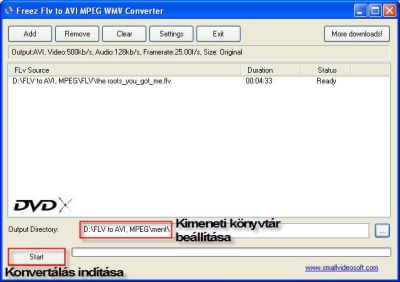
Türelmesen végig várjuk, míg befejezi a program a m?veletet. 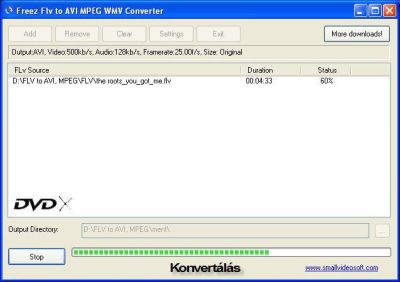
És kapunk végén egy ilyen képet, nyomjunk egy OK gombot. 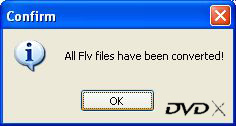
És be is zárhatod a programot, hisz befejezte a munkát a videóval. Meg is van az átalakított videónk, amit akár DVD-vé is varázsolhatunk, vagy hagyhatjuk úgy ahogy van. Ha DVD-ét szeretnél készíteni a videókból, akkor a DVD Szerkesztés rovatban, találsz hozzá több féle leírást. 
Sok Sikert az FLV átalakításhoz! FLV to AVI, MPEG leírás: dvdX
|


 Program leírások
Program leírások  VIDEO szerkesztés
VIDEO szerkesztés  FLV to AVI, MPEG
FLV to AVI, MPEG 